Mõned Windows 10 kasutajad kurdavad probleemi, millega nad kokku puutuvad, kui nad üritavad mõnda faili teisaldatavast meediumiseadmest arvutisse edastada. Nende kasutajate sõnul seiskub ülekandeprotsess keskel ja kuvatakse tõrketeadeOotamatu viga takistab faili teisaldamist“. Kui seisate silmitsi sarnase probleemiga, proovige neid parandusi ja probleem lahendatakse kiiresti.
Esialgsed lahendused
1. Taaskäivita oma seadmesse. Pärast arvuti taaskäivitamist kontrollige, kas viga on parandatud või mitte.
2. Ühendage USB-seade arvutist lahti. Ühendage seade uuesti oma arvuti teise porti. Proovige failid uuesti üle kanda.
Kui probleem püsib, proovige neid lahendusi-
Fix-1 Kontrollige oma USB-seadmes tõrkeid
Kui seade on rikutud või selle probleemi põhjustavad mõned valed failid, lahendab seadme parandamine probleemi.
1. Alguses peate avama Failihaldur kliki "See arvuti“.
2. Paremklõps USB-seadmel ja klõpsake nuppuAtribuudid“.

4. Aastal USB-draiv (F :) Atribuudid aknasse, siis peate minemaTööriistad”Vahekaart.
5. Kui näete, et Viga kontrollimisel jaotises klõpsake nuppu „Kontrollima“.

6. Siis peate klõpsama nuppuParandage draiv“.

7. Kui remondiprotsess on läbi, klõpsake nuppu „Sulge”Veakontrolli akna sulgemiseks.

Nüüd kontrollige, kas saate oma arvutist mõnda faili meediumiseadmesse edastada või vastupidi. Kui viga pole veel lahendatud, jätkake järgmise parandusega.
Fix-2 Käivitage rdpclip ja dwm administraatorina -
Rdpclip ja dwm rakendused Süsteem32 kaust haldab jagatud lõikelauda kahe andmekandja vahel. Nende käsitsi käivitamine lahendab teie probleemi-
1. Vajutage Windowsi klahv + R käivitada Jookse aken.
2. Avamiseks Süsteem32 arvuti kausta kopeeri kleebi see aadress ja vajuta Sisenema
C: \ Windows \ System32

3. Nüüd klõpsake vasakus nurgas nuppu Otsing kast ja tippige “rdpclip“.
4. Otsingutulemustes paremklõps teemalrdpclip”Ja seejärel klõpsake nuppuKäivita administraatorina ”.
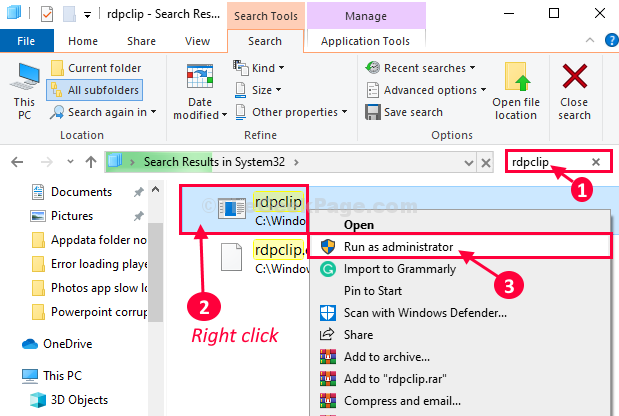
5. Samamoodi tippige uuesti Otsing kast “dwm“.
6. Paremklõpsake otsingutulemites nupul „dwm”Ja seejärel klõpsake nuppuKäivita administraatorina”, Et seda arvutis käivitada.
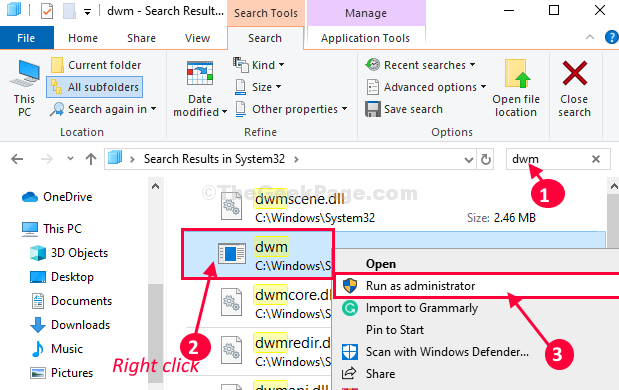
Sulge Failihaldur aken.
Avatud Failihaldur uuesti aken. Proovige rakendus arvutis uuesti käivitada.
Fix-3 Clear Clipboard CMD-st
Kui teie vormi järgi midagi ei õnnestu, peaks teie arvuti lõikepuhvri tühjendamine selle probleemi lahendama.
1. Klõpsake nuppu Otsing kasti ja tippige seejärelcmd“.
2. Paremklõpsake nüüd nupul „KäsuridaJa seejärel klõpsake nuppuKäivita administraatorina“.

Käsurida aken avatakse.
3. Nüüd, koopia see käsk ja kleepida see sisse Käsurida aken ja siis vajuta Sisenema.
cmd / c "kaja välja | klamber"
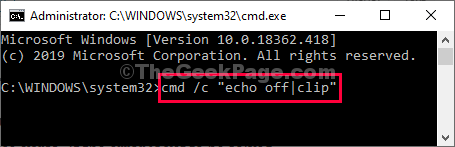
Pärast selle käsu käivitamist sulgege Käsurida aken.
Taaskäivitage sinu arvuti.
Pärast taaskäivitamist saate faile ilma täiendavate probleemideta edastada.
Fix-4 Kettapuhastus
Mõnikord võivad selle probleemi põhjustada teie kettal olevad ajutised failid.
1. Vajutage Windows + R.
2. Nüüd, kopeeri kleebi see käskcleanmgr / madal ketas”Sisse Jookse ja tabas Sisenema.

Kettapuhastus aken avatakse.
3. Sisse Ketta puhastamine: draivi valik klõpsake rippmenüül „Draivid:”Ja valige oma Windows 10 draiv.
4. Nüüd klõpsake nuppuOkei“.

5. Kui näete, etKustutatavad failid:”Jaotises peate seda tegema Kontrollima kõik loendis olevad valikud.
6. Seejärel klõpsakeOkei”, Et alustada puhastusprotsessi arvutis.

Ketta puhastamine protsess võtab rämpsfaili süsteemist puhastamiseks aega.
Taaskäivitage arvuti ja proovige pärast taaskäivitamist fail või kaust uuesti üle kanda. See peaks töötama lihtsalt hästi.
Teie probleem tuleks lahendada.
![5 parimat veebikaamerate USB-pikenduskaablit [2022. aasta juhend]](/f/7c1ea7fb0ee6426e78f9058508bf959b.png?width=300&height=460)

